
購入しておいたドライブレコーダーを取り付けてみました。
そもそもカー用品量販店で購入し、てそのまま取り付けまでしてもらうという選択肢もありますが、ネットで調べてみると自分で簡単にできそうでしたので、休みを利用して取り付け。
中身はこんな感じ
カー用品店での工賃は?ドライブレコーダーの取り付け
これまでの記事で、「ドライブレコーダーの取り付けを検討していますよ~」という記事、その次に「ドライブレコーダーを購入しましたよ~」という記事がありました。
【検討中の記事】
【購入後の記事】
というわけで、今回、いよいよ取り付けに臨みました。(←大袈裟!)
ちなみに、自宅はマンション、機械式駐車場ですのでそこでゴソゴソ作業をするわけにもいかず、思いついたのが広いホームセンターの駐車場の隅っこ。
本来はふさわしくないかもしれませんが、「カー用品を購入して自分で取り付けをしている」という体裁、それと、いざ取り付け中に何かちょっとしたパーツや工具が必要となった時にすぐに調達できるかも、という点で、ちょっと場所を拝借しました。
ドラレコ取り付けにあたって…本体以外に購入したものは?
あらためて今回の取り付けに際して、購入したものです。
ドライブレコーダー本体については前回の「購入しました」の記事のとおりです。
またシガーソケットがふさがれてしまうことがイヤなので、ヒューズボックスから電源を取るための「エーモン 電源ソケット DC12V/24V60W以下 ヒューズ電源タイプ 1542」。
さらにドラレコ本体に標準で付属しているmicroSDHCカードは「8GB」なので、容量アップのために「シリコンパワー microSDHCカード 32GB class10 UHS-1対応 アダプタ付 永久保証 ブラック SP032GBSTH010V10-SP」。
いずれもAmazonで揃えました。

ちなみに今回購入したこの3点で合計金額は「18,344円」。
前回の記事でも言ったとおり、価格は日々変わる可能性がありますので、あくまでも「自分が購入した」価格の合計が「18,344円」です。
実施レポート…ドラレコ取り付け
ざっと、自分が取り付けた際の流れをまとめておきます。
- 起動テスト
- グローブボックス取り外し。
- ヒューズ交換(ヒューズボックスから電源取り)
- アーズ線接続
- ヒューズボックスからの電源ソケットでの起動テスト
- ドライブレコーダー本体取り付け
- ケーブル取り回し(ケーブル隠し)
- 配線接続
- ドライブレコーダー本体の機能設定
全体的に、こういった作業をやり慣れている方にしてみたら大したことはない内容ばかりだと思います。
いくつか抜粋してトピックスとしてまとめます。
ヒューズ交換(ヒューズボックスからの電源取り)
車の取扱説明書の中の「ヒューズ一覧表」を見ますと、助手席側ヒューズボックス内に「アクセサリーソケット」のヒューズ(15A)がありましたので、そのヒューズと購入した電源ソケット(ヒューズ電源タイプ)のヒューズとを交換。
自分の車のヒューズ形状は「ミニ平型」で、購入した電源ソケットにあらかじめ接続されている電源取り出し用ヒューズと同じタイプですのでそのまま使用。
車によってはこの「ヒューズ形状」が異なりますので、電源ソケットに接続されている電源取り出し用ヒューズを付け替える必要があります。
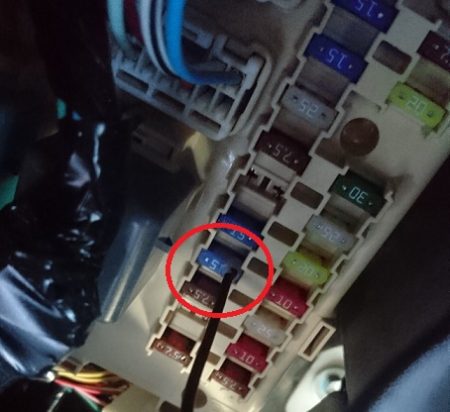
この写真のは電源取り出し用のヒューズと交換したあとの状態。
左側の列の下から3つ目のヒューズ(下から2段目は空きスペースですので、スペースで言えば下から4段目です)が交換されたヒューズ。
交換用のヒューズには電源取り出しのためのコードが接続されています。
アース線接続
今回の作業で、一番苦労したのが実はココです。
電源取り出し用のヒューズから取り出す電気はプラス、そしてマイナスはボディアースとなります。
先ほどのヒューズ電源タイプの電源ソケットのマイナス線を、ボディ部分のボルトに接続する必要があります。
というわけで、接続できそうなボルトを見つけて緩めようとしますが、そのボルトがなかなか回らない(緩まない)!
素人の手持ちの工具ですから尚更、またまともに手も入らない、力も入れずらい位置ですので苦労しました。
最終的には手に傷も付けながら、ようやく緩めることができましたが、まあ、苦戦しました。

画像は悪いですが、この写真の中央に見えるボルトが「苦労させられた」ボルト、そこから見える白い接続部分と黒いケーブルが「アース線」です。
ケーブル取り回し(ケーブル隠し)
ドライブレコーダー本体を取り付ける位置の上部からルーフパネル(天井内張り)の内側にケーブルを手で押し込んでいきます。

ルーフパネルのヘリを手で広げるようにして押し込んでいくと、スムースに入っていきました。
ちなみに上の写真の左上のガラスに貼られているプレートは、ドライブレコーダー本体を取り付けた後、本体を外した「土台」です。
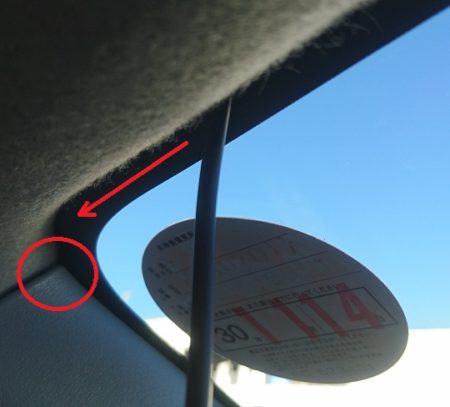
ルームミラー上部からルーフパネルの内側に押し込んでいったケーブル、もうすぐピラーの位置です。
さて、ここからヒューズボックスがある助手席側グローブボックスの位置まで、ケーブルをどう誘導してくるか、ですが、上の写真の赤丸の部分、ピラーのカバーの上部を手で引っ張ると、というか、指先を押し込むようにすると少し隙間ができます。
そこにケーブルを入れていき、ドアのウェザーストリップ(ピラーのドア側についているゴム枠)の位置まで通します。
必要なかった…ピラーのカバーの取り外し
今回の作業にあたって事前にネットで情報収集をしたところ、「ケーブルを通すためにピラーのカバーを取り外す」必要がありそうで、その覚悟でいました。
ですが前項のように、ピラーのカバーの上端の隙間を広げてケーブルを通しウェザーストリップの位置まで、そして外したウエザーストリップの内側にケーブルを這わすことができ、結果オーライです。
ちなみにピラー部分のウェザーストリップ、外すのは簡単、はまっているゴムを引っ張るだけですから。

最終的にこの写真のように、ピラーカバーの上端を押し広げてケーブルを通す(押し込む)→ウェザーストリップを浮かせてその内側に沿わす→最後にウェザーストリップのはめ込み…という流れで完全にケーブルを隠すことができています。
配線接続
そしてヒューズからのソケットに本体のシガーソケット用のプラグを差し込み、接続完了となります。
現状はグローブボックスの一番底に結合されたソケットが置かれている状態です。
走行中に暴れることによる音の発生も懸念しましたが、実際にはその上に常に車検証入れなどが入れられている状態ですので暴れることはないようで、今のところ気になることはありません。
以上でとりあえずは取付完了、エンジンをかけて起動することも確認できました。
ドライブレコーダー本体の機能設定
最後に、本体の機能設定となります。
とりあえず、主なところでは以下の設定でスタートしてみました。
- 音声録音:OFF
- 駐車監視設定:OFF
- 振動検知感度:[4]([1]~[6]、デフォルトどおり)
ほとんどデフォルト(出荷時状態)どおりではありますが、鼻歌を録音してもしょうがないですし、駐車監視機能については現実的には効果は限定的でしょうから、これらは「OFF」にしてみました。
そしてこの、「ステイで吊り下げ」スタイルではなく「ガラスに本体取り付け」スタイルの大きなポイントは、機能設定などで本体のファンクションボタンを操作する際に「画面が動かない」ことです。
ボタン操作をするたびにレンズの向きなんかを微調整するのはたまらないですからね。
あくまでも万が一のための備えのひとつ…ドライブレコーダー
こんな感じで、素人ながらに取り付けを終えました。
配線も見えず、またドライブレコーダー自体も順調に役目を果たしてくれています。
「取り付けを検討しています」の記事でも言ったとおり、自動車保険などと同じで実際には何も起こらなければその「ありがたみ」は感じにくい商品。
でも、その起こるかもしれない万が一のための、ほんの小さな備えのひとつ…が完了しました。
引き続き、「必要な場面」は起こらないことを祈りつつ、映像の具合など、レポートしてみようと思います。
《2018年1月6日追記》
取り付け後のファーストインプレッションはこちら
《2018年2月1日追記》
取り付けから1ヵ月…ある変化についてはこちら
「ドライブレコーダーの簡単取り付け方法…実践!電源の取り方と配線の隠し方」を最後までお読みいただき、ありがとうございました。では。







